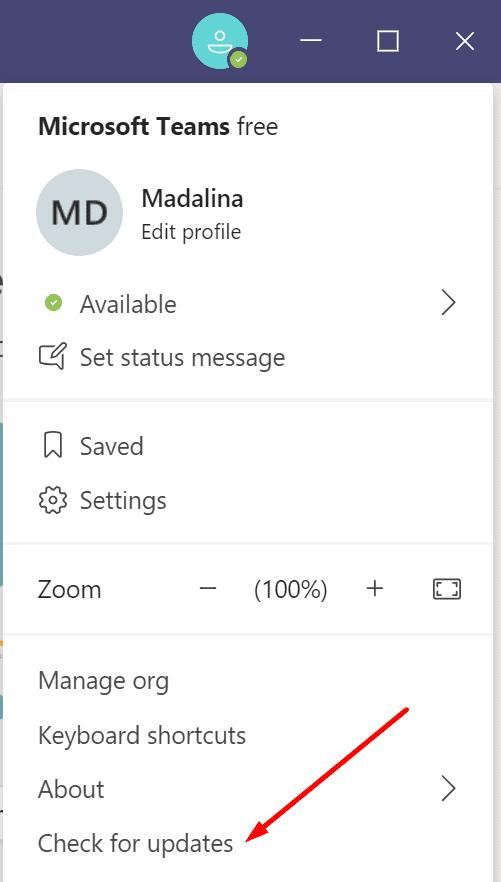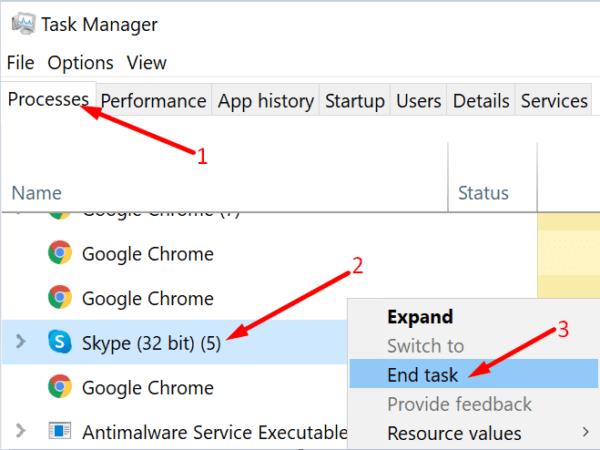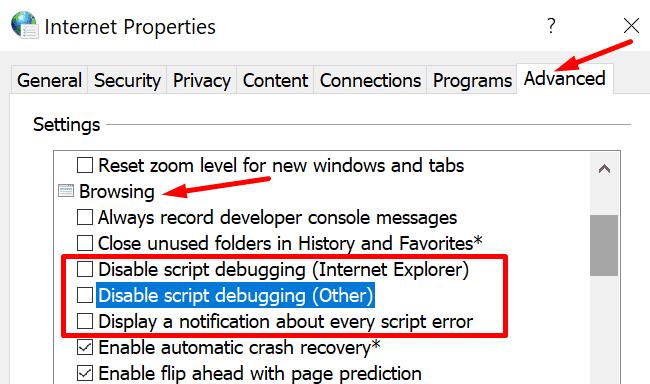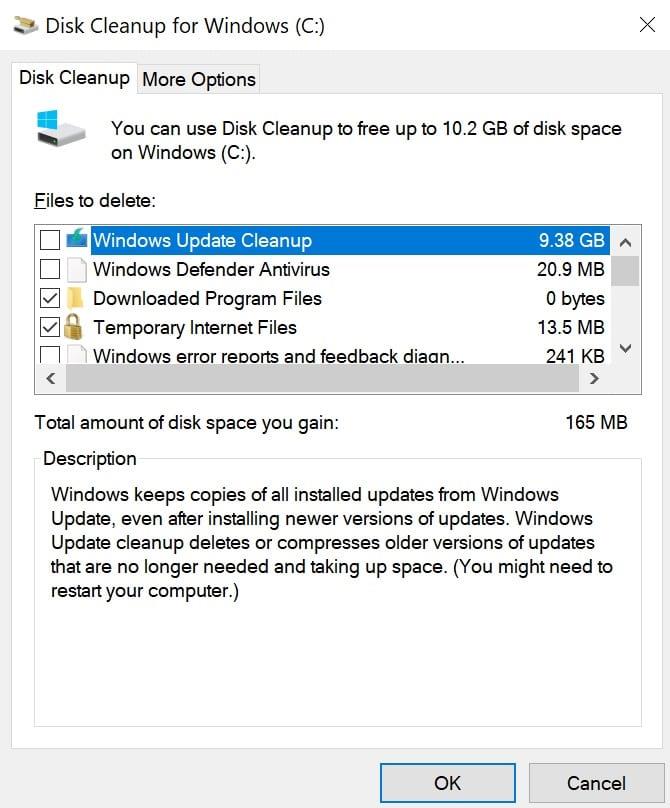Када покушате да се пријавите на Мицрософт Теамс , повремено можете добити следећу грешку: „Дошло је до грешке у скрипти на овој страници“. Међутим, ваша Теамс десктоп или веб апликација није извор ове грешке. Нешто друго на вашем систему га покреће. Највероватније је кривац друга апликација или програм.
Исправка: Дошло је до грешке у скрипти на овој страници
Ажурирајте своју апликацију/прегледач
Ако сте добили ову грешку када користите десктоп апликацију Мицрософт Теамс, проверите да ли постоје ажурирања. Кликните на слику профила и изаберите Провери ажурирања .
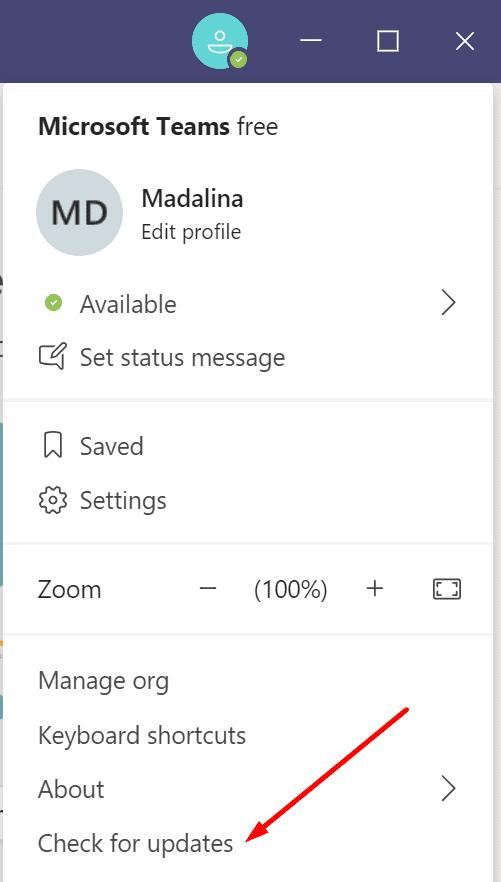
Ако је до ове грешке дошло док сте користили тимове на вебу, ажурирајте прегледач. Поред тога, покушајте да обришете кеш претраживача и онемогућите сва проширења. Проверите резултате.
Затворите позадинске апликације и процесе
Други програми и обрада можда ометају тимове. То би могло да објасни зашто ваш рачунар каже да је открио грешку у скрипти странице. Да бисте решили проблем, морате да се уверите да је Теамс једини програм који није оперативан на вашој машини.
Постоје два начина да се то уради. Можете или покренути Таск Манагер и ручно прекинути све сувишне апликације и програме или чисто да п��кренете своју машину. За детаљна упутства погледајте Шта је то Виндовс Цлеан Боот и како га извршити .
Ако одлучите да користите Менаџер задатака, кликните на картицу Процеси и кликните десним тастером миша на апликацију или програм који желите да затворите. Затим изаберите Заврши задатак .
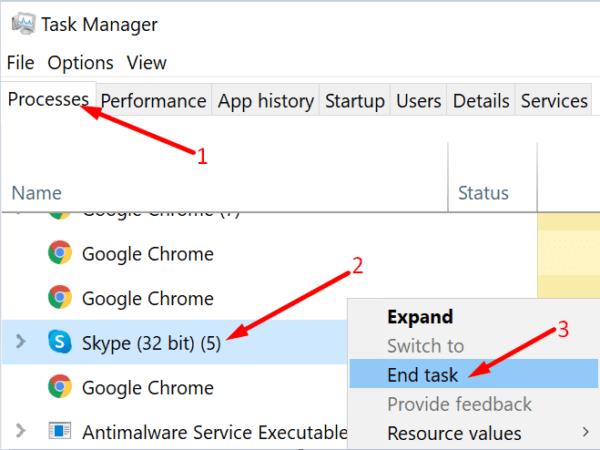
Онемогућите обавештења о грешци у скрипти
Алтернативно, ако не желите да видите обавештења о грешци у скрипти на радној површини, можете једноставно да сакријете ова упозорења. Међутим, имајте на уму да овај метод заправо неће решити проблем. Сакрива само упозорења. Другим речима, сакрива симптоме, али не отклања основни узрок.
Откуцајте Интернет опције у Виндовс траку за претрагу и двапут кликните на први резултат.
Затим идите на картицу Напредно и идите на Прегледање .
Опозовите избор следећих опција:
- Прикажите обавештење о свакој грешци скрипте.
- Онемогућите отклањање грешака у скрипти (Интернет Екплорер).
- Онемогућите отклањање грешака у скрипти (Остало).
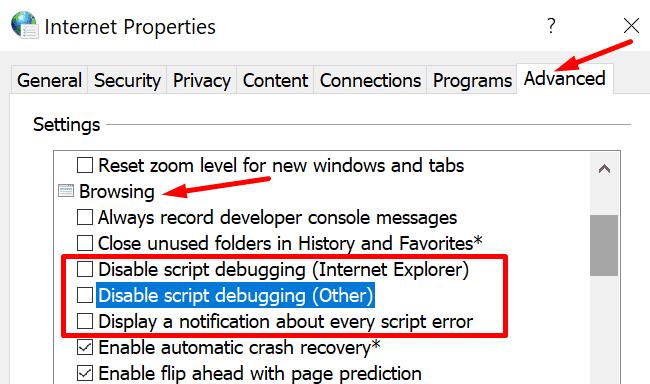
Примените промене и поново покрените Теамс.
Обришите привремене датотеке
Сваки пут када покренете апликацију или посетите веб страницу, привремене датотеке се креирају и чувају на вашем уређају. Како се настављају гомилати, понекад могу узроковати грешке у скрипти странице. Уклоните ове датотеке и проверите да ли и даље добијате упозорења о скрипти странице.
Откуцајте 'диск цлеануп' у Виндовс траку за претрагу и изаберите први резултат.
Изаберите свој главни диск.
Избришите своје привремене Интернет датотеке и старе верзије Виндовс Упдате .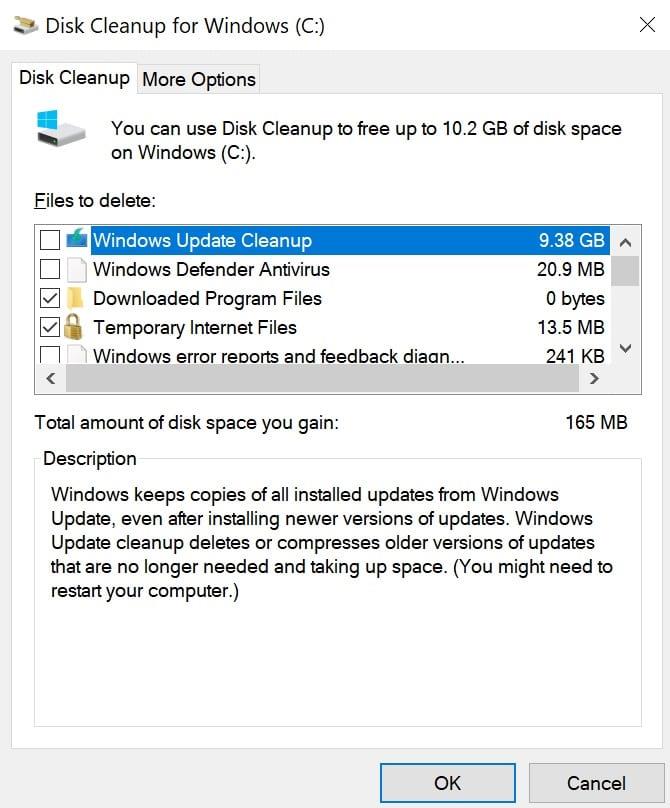
- Напомена : Избришите старе датотеке ажурирања за Виндовс само ако ваш рачунар ради несметано и не планирате да деинсталирате недавна ажурирања.
Притисните дугме ОК и потврдите своје изборе.
Закључак
„Дошло је до грешке у скрипти на овој страници“ је заправо генеричка грешка Виндовс 10. То може утицати на Мицрософт Теамс, као и на друге програме. Грешку обично изазивају конфликтни програми или привремене датотеке.
Како је за вас прошао процес решавања проблема? Слободно нам оставите коментар испод.